Windows Ink, som er Windows 10s nye pennevennlige grensesnitt introdusert i Windows 10 Anniversary Update, kan virke som bare en gimmick hvis du ikke har en tablett med en aktiv pekepinne, for eksempel Microsoft Surface Pro 4. Men det er faktisk et ganske pent overlegg for alle som bruker en datamaskin (eller nettbrett) med berøringsskjerm, enten du har en penn eller ikke. Her er noen av de beste pennevennlige appene du kan bruke for å få mest mulig ut av din Windows Ink-opplevelse.
Maps
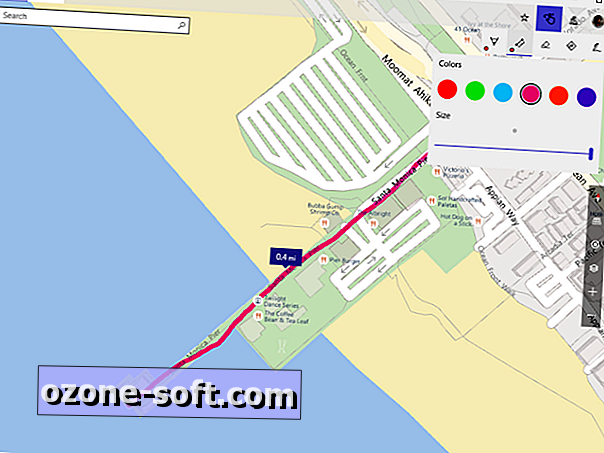
", " modalTemplate ":" {{content}} ", " setContentOnInit ": false} '>
Windows Maps-appen er en av de innfødte Windows 10-appene som har fått noen unike og nyttige Windows Ink-funksjoner. Avstandsverktøyet lar deg for eksempel trekke en linje og finne avstanden mellom to punkter på et kart, mens retningsverktøyet hjelper deg med å raskt trekke opp sving-til-svingretninger med en penn av pennen. Windows Ink-overlegget kan også brukes til enkle merknader, men det er mange apper (for eksempel skjermskisse) som også lar deg gjøre dette.
OneNote
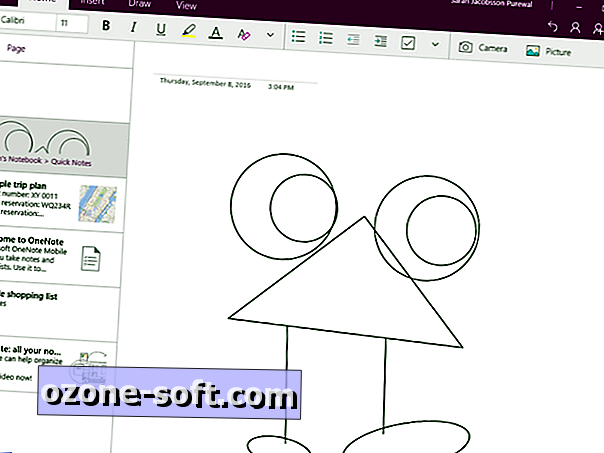
", " modalTemplate ":" {{content}} ", " setContentOnInit ": false} '>
Microsofts innebygde notatprogram, OneNote, har vært penevennlig en stund. OneNote tilbyr for øyeblikket grunnleggende Windows Ink-funksjoner som kan hjelpe deg med å ta håndskrevne notater mer effektivt, for eksempel blyant-, penn- og høytrykksverktøy i en rekke farger, pluss et "konvertere til former" -verktøy som gjør frie håndformene til perfekt geometri. Microsoft har annonsert nye funksjoner, inkludert et matteassistentverktøy som vil kunne gjenkjenne og løse håndskrevne ligninger, som vil debutere i OneNote i nær fremtid.
FluidMath
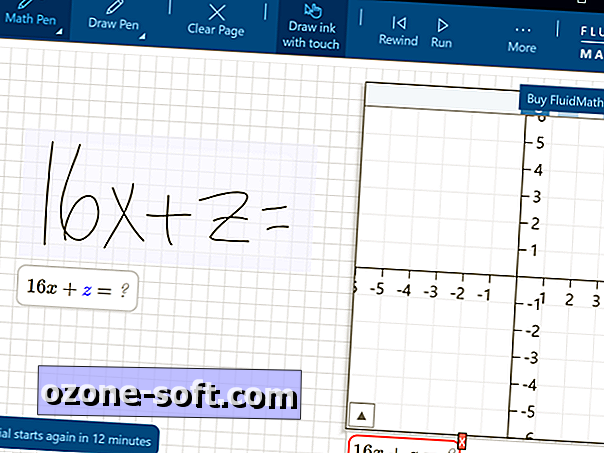
", " modalTemplate ":" {{content}} ", " setContentOnInit ": false} '>
Mens OneNote venter på sin matteassistentoppdatering, er FluidMath en tredjepartsapp som gjør en god jobb med å overta markedet. FluidMath er en håndskriftbasert matematikkapp som gjenkjenner tall, variabler og matte symboler når du skriver dem ned. Appen bruker spesialiserte pennbevegelser, noe som tar litt vant til, men når du har mestret disse gestene, kan appen forenkle fraksjoner, løse ligninger for en eller flere variabler og lage grafer fra notatene dine.
Autodesk Sketchbook

", " modalTemplate ":" {{content}} ", " setContentOnInit ": false} '>
Windows Ink Workspace leveres med en Sketchbook app, men det er begrenset. Kunstnere og avanserte doodlers vil trolig ha mer enn den håndfulle verktøy og farger som er tilgjengelige. Autodesk Sketchbook er gratis med en betalt pro-versjon ($ 5 per måned i USA, konverterer omtrent til £ 4 i Storbritannia og AU $ 7 i Australia) og tilbyr en rekke verktøy, inkludert over 140 børstelett og detaljert kontroll over blekkstrømmen som farge. I likhet med Windows Ink Sketchbook-appen har Autodesk Sketchbook også guider (for eksempel en linjal og et ellipseverktøy) for å tegne perfekt rette eller buede linjer.
Graphiter
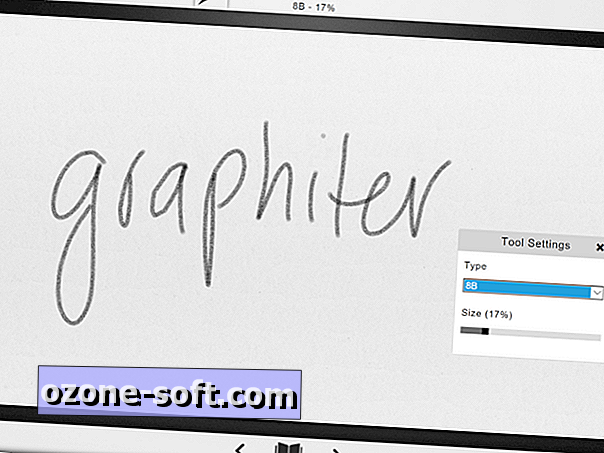
", " modalTemplate ":" {{content}} ", " setContentOnInit ": false} '>
For en mindre komplisert skisseopplevelse er Graphiter akkurat det det høres ut som: En grafittblysketchbook designet for å etterligne blyant-papiropplevelsen. Denne appen er gratis med kjøp i app, som inkluderer farget papir, farget blyanter, smussverktøy og blekkpennverktøyet som koster $ 1 hver (omtrent £ 1, AU $ 1), og lar deg velge den perfekte grafittpenningen for deg - fra 2H til 8B på grafittskalaen.
Bambuspapir
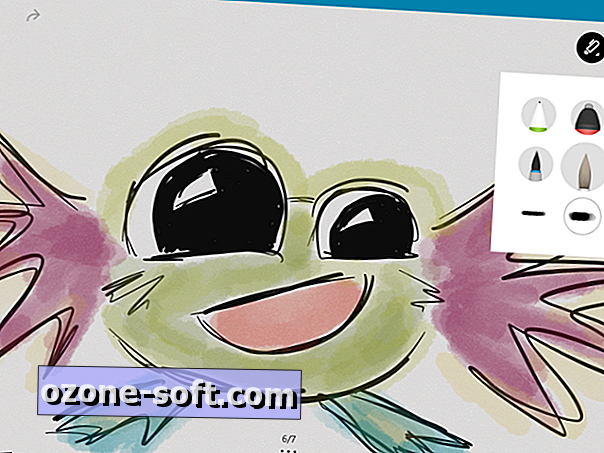
", " modalTemplate ":" {{content}} ", " setContentOnInit ": false} '>
Bamboo Paper er en bærbar app laget av Wacom - et selskap mest kjent for sine digitale penner og styluser - og det er en av mine favoritt notatbøker. Bambuspapir er gratis med kjøp av apper (du kan kjøpe forskjellige typer papir), og har seks forskjellige skrive- / tegneverktøy samt 36 blekkfarger. Wacom er utmerket til å kopiere penntrykk på skjermen, og blekket flyter veldig naturlig på Bamboo Papers notisbladsider.
DocuSign
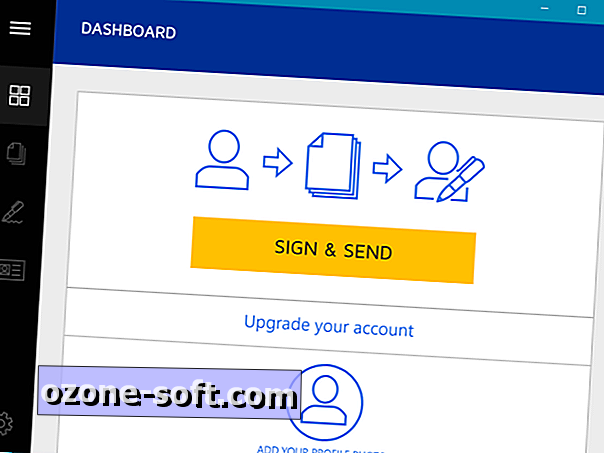
", " modalTemplate ":" {{content}} ", " setContentOnInit ": false} '>
DocuSign er en utrolig praktisk app som lar deg elektronisk signere dokumenter og samle signaturer fra andre. Appen lar deg signere med en mus, finger eller penn, så en penn er ikke strengt nødvendig (men det gjør det ikke vondt). Dokumenter signert med DocuSign er juridisk bindende, fordi DocuSigns digitale signaturer overholder eSign Act.














Legg Igjen Din Kommentar